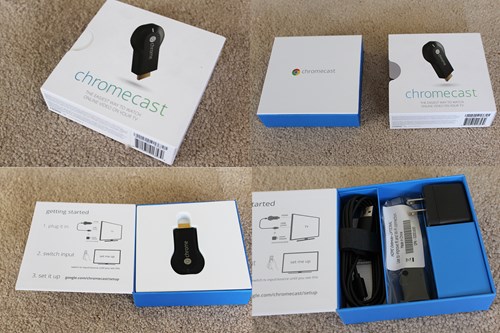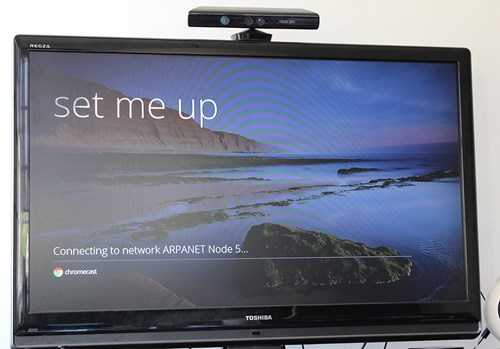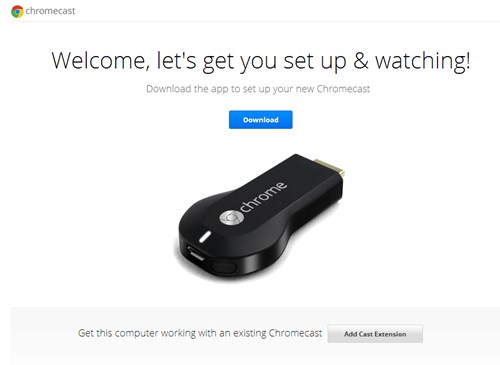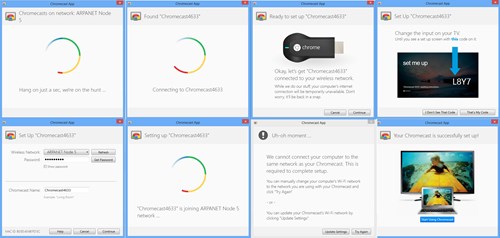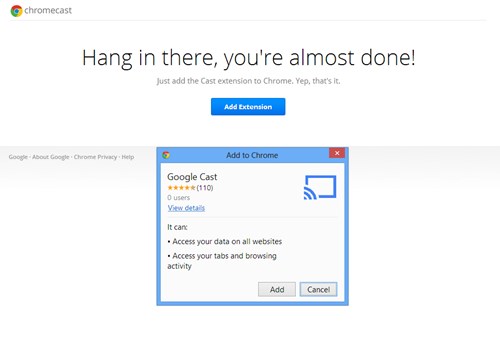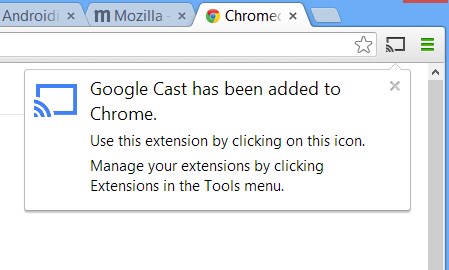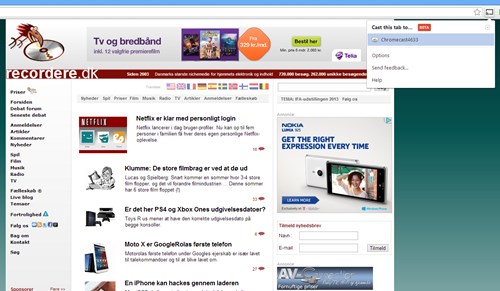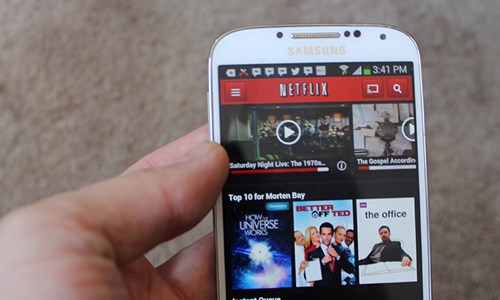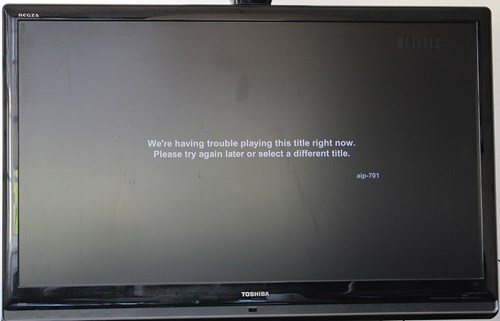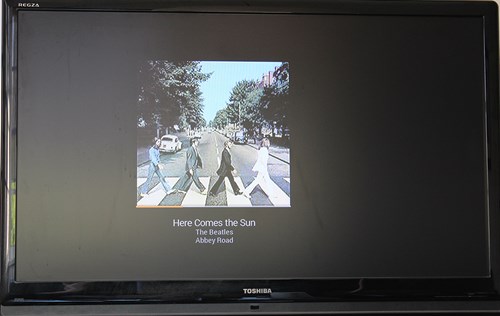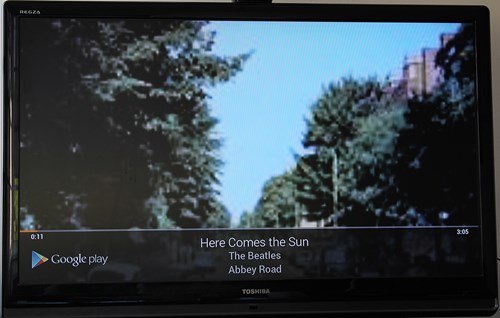Google Chromecast er den nye super billige Netflix-afspiller. Kan den også erstatte et Apple TV? – Vi kigger nærmere på den.
Til Google I/O-udviklerkonferencen i 2012 fik alle de deltagende udleveret en besynderlig kugle.
Det var Nexus Q, en lille Android-enhed med indbygget lydforstærker og HDMI-udgang. Den kunne man så koble op til sit TV og derfra streame indhold fra skyen, primært fra Google Play. Man fjernstyrede den fra en Android-enhed. Nexus Q kom dog aldrig rigtigt i handelen – og nu ved vi hvorfor.
Googles Chromecast har nemlig taget dens sted, og det er nok ikke nogen helt dum beslutning, Google har taget.
For det første har de skiftet dimsens platform fra Android til Chrome, dernæst har de droppet den indbyggede forstærker og har i stedet lagt det hele ned i en dimuitiv HDMI-nøgle, der får strøm via USB eller den medfølgende USB-adapter.
Princippet er dog stadig det samme: Du sætter den i HDMI-porten på TVet, og sætter den op via en computer, en tablet eller en smartphone (kun iOS og Android, som det er nu). Når først, den er koblet til dit trådløse netværk kan du afvikle en række ting fra skyen direkte på TV’et, fjernstyret fra en anden enhed på netværket.
Google Chromecast kommer med Netflix indbygget, og det udvider interessegruppen af kunder betydeligt.
Udpakning
Allerede med Nexus-serien har vi set, at Google er ved at komme efter Apple, når det gælder emballagen. Det gælder også for Chromecast, der til trods for dens billige pris kommer i en lille, lækker æske.
I æsken finder ganske overraskende ikke så meget, der er selve nøglen, en medfølgende USB-strømforsyning, samt et USB-forlængerkabel, hvilket kan være ganske handy, hvis der er trængsel omkring USB-portene. De tre eneste instrukser, man finder, står på indersiden af låget, som man kan se på billedet.
Opsætning
Chromecast’en røg med det samme i mit efterhånden aldrende 42″, da jeg ville have den “rene” oplevelse, inden jeg prøvede at sætte den i min receiver. Det kunne jo være, der blev ballade med HDMI-processeringen i den forbindelse.
Da jeg fik smidt TV’et over på den rigtige HDMI-port, blev jeg mødt af et fint billede, med den imødekommende tekst: “Set me up”.
Jamen, det ville jeg da så gøre. Det gøres ved at downloade en app til enten sin computer, tablet eller smartphone og så fodre den med de nødvendige informationer. Jeg valgte at bruge Chrome-browseren, som man skal bruge, hvis man gør det fra sin laptop.
App’en gik igennem forskellige faser (som du kan se på billedserien herunder), og efter nogle minutter kunne jeg få lov at bekræfte en kode, der koblede mit TV med Chromecast’en og derefter angive WiFi-netværk og password til samme.
Lige herefter rendte jeg imidlertid ind i en lille sjov “glitch”, der muligvis har at gøre med mit system, men som andre muligvis også kan få ballade med. App’en sætter Chromecasten op fra din computer ved at lave et Ad-Hoc-netværk mellem de to. Og da maskinen skulle skifte tilbage til det trådløse netværk, kunne hverken Chromecast eller computer komme på.
Det krævede dog ikke andet end at laptoppen manuelt blev koblet tilbage på netværket, så spillede det hele igen, fordi Chromecast’en også automatisk røg på det angivne WiFi-netværk.
Efter det var fikset, kom app’en op med en fin afslutning på opsætningsprocessen, og derefter blev jeg sendt over på Cast.google.com, hvorfra jeg skulle download en udvidelse til Chrome, der gør browseren kompatibel med Chromecast. Det gik naturligvis let og elegant, og nu dukkede Cast-ikonet op i øverste højre hjørne af Chrome-browseren.
Første brug
Der stod nu “Ready to Cast” på TV-skærmen, og hvad var så mere nærliggende end at prøve at smide Recordere.dk op på skærmen fra laptoppen. Det tog et par sekunder, men så stod websiten der også, i full-screen-mode.
Det skal nævnes, at der ikke er tale om mirroring, så der var ikke nogen markør vist på TV-skærmen. Når jeg klikkede rundt på sitet på computeren, skiftede billedet på TV-skærmen til den nye webside med kun 1-2 sekunders forsinkelse.
Hvis Google forventer at skulle kunne afvikle browserspil på denne måde, skal de nok have styr på dette lille lag, men Chrome-udvidelsen er faktisk kun også i beta, så det kan nå at komme endnu.
Google reklamerer med at de første fire apps, der er Cast-kompatible, er Chrome, YouTube, Netflix og Google Play. Så næste skridt var YouTube. Med YouTube.com i Chrome-browseren satte jeg gang i en gammel Genesis-video fra 1972, og der var kun meget, meget kort buffertid, før det hele spillede. Måske 2-3 sekunder.
Når man afvikler YouTube-videoer, står billedet på ens computerskærm stille, mens videoen spiller på fuldskærm på TV’et. Videoen bliver afviklet i den opløsning, du vælger på computeren.
Men Chromecast kan også afvikle videoer på andre platforme i Chrome-browseren. Jeg prøvede for eksempel en video på Vimeo, og det kørte helt uden problemer. Her kører videoen dog på begge skærme samtidig, med et lille lag.
Netflix
Men selvom YouTube er ganske anvendelig, er det apps som Netflix, der virkelig tæller, når det gælder Chromecast.
Så jeg startede Netflix-app’en op på en GALAXY S4. Jeg havde den faktisk ikke liggende i forvejen, så jeg fik downloadet den nyeste version automatisk. Mit bud er dog, at man skal opdatere app’en for at få Cast-funktionaliteten med, hvis man har den gamle version liggende. I hvert fald dukkede Cast-knappen fint op i Netflix, som det kan ses på nedenstående billede.
Det sidste, jeg havde set på Netflix, var en gammel Saturday Night Live-udsendelse, og fordi Netflix jo husker, hvor du er kommet til uanset platformen, startede app’en op, hvor jeg stoppede sidst.
Mon Chromecast kunne hitte ud af at starte op samme sted, eller ville den bare gå til videoen på Netflix og starte den forfra? Næ, det kunne Chromecast såmænd godt finde ud af. Men det tog sin tid. Det tog omtrent et minut for Chromecast’en at komme hen til Saturday Night Live-udsendelsen, nå frem til det sted, jeg var nået til og så fylde bufferen.
Det med at fylde bufferen var faktisk et problem med Netflix, men det kan lige så godt skyldes overbelastning af Netflix servere som Chromecast’en. På et tidspunkt havde den stået på 25% i laaaaaang tid, indtil den til sidst gav op og tabte forbindelsen.
Men hovedsagelig fungerede det akkurat, som man kender det fra en AppleTV eller en Xbox måske med en anelse længere buffertid. Man skal jo lige huske, hvor lidt hardware, der egentlig er til at afvikle streamen. Derfor oplevede jeg også et velkendt Netflix-fænomen: Nogle gange skulle videoen lige i gang, før opløsningen kom helt op i 1080p og ikke så super-komprimeret ud.
Google Play og musikafspilning
Der var ikke mulighed for at tjekke, hvordan 5.1-surround’en lyder, som Chromecast skulle kunne håndtere (Dolby Digital Plus), da anmelderen p.t. går og venter på et nyt lydsystem og derfor er nede på to højttalere. Men vi kunne således teste stereolyden, og det valgte vi at gøre ved at streame lidt Beatles fra albummet Abbey Road, streamet direkte fra Google Play.
Det lød som den slags nu lyder, med forbehold for komprimering og streaming-kvalitet og så videre. Men der var ingen problemer i afviklingen af musikken, og Chromecast hentede informationer fra Google Play, så man får albumcover og titel m.v. op på skærmen.
En lille sjov fejl var dog, at afspilningerne konsekvent startede med et tæt indzoomet billede af Abbey Road-albumcoveret, som kan ses på billedet herunder. En mindre fejl, man kan grine lidt af, og som Chromecast selv rettede, efterhånden som musikken kom i gang.
En tur i receiveren
Det var altså en relativ smertefri oplevelse at få Chromecast til at fungere på sit TV. Men hvad nu, hvis man en receiver som midtpunkt i sit AV-setup? Ville det skabe problemer? Det gjorde det ikke her. Da Chromecast røg direkte i en af undertegnedes (relativt billige) Yamaha-receivers HDMI-porte, skete det lidt brutalt.
Nøglen blev bare flået ud af TV’et, og først derefter blev strømmen taget. Så blev strømmen sat til igen og Chromecast smidt i receiveren. Og den åd det hele, som om intet var hændt. Den startede lige så fint op, sendte et fint billede via receiveren op til TV’et, gik bare på netværket igen og var klar til kamp. Der var ingen forskel på afviklingen på receiveren og på TV’et.
Det burde der jo i princippet heller ikke være, men man ved aldrig med de processorer, der sidder i især gamle eller billige receivere. Men altså, ingen problemer overhovedet.
Konklusion
Der er ingen tvivl om at Chromecast er et hit til pengene. Man får altså rigtig meget for de 270 kr. Især hvis Google får gang i nogle samarbejdsaftaler, så endnu flere apps kan understøtte Cast. Spotify og WiMP er oplagte bud, det samme er alle de andre video-streaming apps, der findes derude.
Når man køber en mediestreamer-boks, får man som regel lidt ekstra goder med. Hvis man har en AppleTV kan man lave screen mirroring via AirPlay, for eksempel. Men hvis man bare skal bruge en klient til de apps, man afvikler On-Demand-tjenester fra, så slipper man for dels at have en boks stående fremme (Chromecast gemmer sig jo bag TV’et) og man kan eliminere en fjernbetjening, fordi man f.eks. bruger sin smartphone til at styre Chromecast med.
Gør man dette, har man i princippet adgang til de samme tilbud, som Apple giver med AppleTV (forudsat at Google får de samme indholdsudbydere ombord på et tidspunkt i form af kompatible apps.) Men det sker for næsten en tredjedel af prisen (den amerikanske). Det er meget fornuftigt.
Med andre ord: Hvis man ikke i forvejen har en boks, der kan det samme som som en Chromecast, eller bare gerne vil være fri for bokse, så er Chromecast så billigt et bud på et velfungerende produkt, at man næsten skulle være idiot for ikke at købe den.
Pris og tilgængelighed
Google Chromecast er nu officielt til salg i Danmark.
Understøttet media Alle Google Cast vil som minimum understøtte disse media/codecs:
Undertekster:
Oversigt over apps Apps der virker med Chromecast se: Google |